Avec plus de 500 millions d’utilisateurs actifs par mois, Snapchat s’est taillé une place dans l’espace de messagerie et de partage de photos. Que ce soit pour rester en contact avec des amis proches grâce à Séries instantanées ou envoyer la mise à jour occasionnelle de la vie, Snapchat a ce qu’il vous faut. Cependant, comme la plupart des applications, Snapchat a tendance à rencontrer des problèmes de temps en temps. Si Snapchat ne fonctionne pas correctement sur votre téléphone, voici les 8 meilleurs correctifs que vous pouvez essayer pour rendre l’application à nouveau fonctionnelle.
8 astuces pour réparer Snapchat qui ne fonctionne pas (2022)
Vérifiez si le service Snapchat est en panne
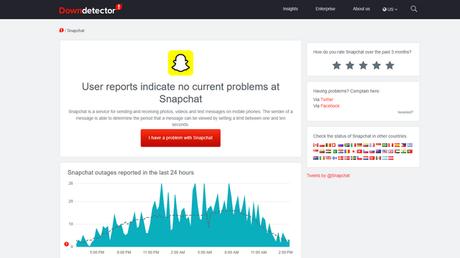
Si Snapchat a soudainement cessé de fonctionner de votre côté, c’est toujours une bonne idée de vérifier si le service est en panne. Étant donné que Snapchat n’héberge pas de page d’état en direct en temps réel, vous pouvez vérifier des sites comme Downdetector pour savoir si d’autres utilisateurs de Snapchat rencontrent des problèmes avec le service. De plus, vous pouvez également garder un œil sur Compte d’assistance officiel de Snapchat sur Twitter, où la société publie des mises à jour sur les pannes et les temps d’arrêt des serveurs.
Fermez Snapchat et reconnectez-vous
Maintenant, si le service Snapchat fonctionne correctement, la meilleure solution consiste à fermer et à redémarrer l’application. Vous pouvez simplement vous diriger vers le sélecteur d’applications récentes et glisser sur la carte Snapchat pour fermer l’application. Si cela ne résout pas le problème et que l’application ne fonctionne toujours pas, vous pouvez vous déconnecter et vous reconnecter à votre compte pour resynchroniser toutes vos conversations. Pour ce faire sur votre appareil Android ou iOS, suivez les étapes ci-dessous :
- Ouvrez Snapchat et appuyez sur votre icône Bitmoji (ou profil) dans le coin supérieur gauche de l’écran. À partir de la page de profil, appuyez sur le “Réglages” icône dans le coin supérieur droit.
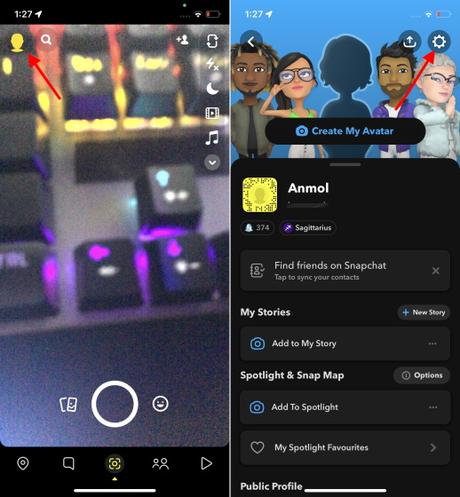
- Ensuite, faites défiler vers le bas de la page Paramètres et appuyez sur “Déconnexion”. Après cela, appuyez à nouveau sur “Déconnexion” dans l’invite contextuelle pour confirmer votre action.

Redémarrez votre iPhone ou votre téléphone Android
Une mesure de dépannage simple que vous devriez essayer avant de continuer consiste à redémarrer votre téléphone. Bien que cela puisse sembler évident, un simple redémarrage peut souvent résoudre les problèmes si l’application ne s’ouvre pas ou ne fonctionne pas comme prévu. Si l’ouverture de l’application Snapchat après le redémarrage du téléphone n’a pas fonctionné, essayez les autres solutions répertoriées ci-dessous pour résoudre le problème de Snapchat qui ne fonctionne pas.
Vérifiez votre connection internet
Une autre solution sous-estimée consiste à vérifier votre connexion Internet. Vous n’avez peut-être pas réalisé que votre fournisseur de réseau est temporairement confronté à des problèmes de connectivité, que vous avez épuisé la limite de données ou que vous avez simplement oublié d’activer les données réseau. Vous pouvez également essayer de passer aux données mobiles si les Snaps ne se chargent pas sur votre réseau Wi-Fi. Si le problème persiste et que vous avez perdu votre Snapstreak avec vos amis, suivez notre guide lié sur comment récupérer Snapstreak.
Forcer le redémarrage de l’application Snapchat
Il y a des moments où l’application peut commencer à fonctionner correctement après l’avoir redémarrée. Cependant, si cela n’a pas aidé à résoudre le problème, voici comment vous pouvez forcer l’arrêt de l’application Snapchat sur votre appareil Android :
1. Appuyez longuement sur l’icône de l’application Snapchat et appuyez sur le bouton “i” dans le menu contextuel contextuel. À partir de la page “Informations sur l’application” qui apparaît maintenant, appuyez sur “Forcer l’arrêt” pour forcer à quitter Snapchat.
Noter: Nous n’avons pas répertorié le chemin que vous pouvez suivre dans l’application Paramètres sur votre appareil Android, car cela peut différer légèrement en fonction de l’habillage Android, tel que MIUI, One UI ou autres, que vous utilisez. Nous avons utilisé un Pixel 3 XL sous Android 12 pour ce tutoriel.
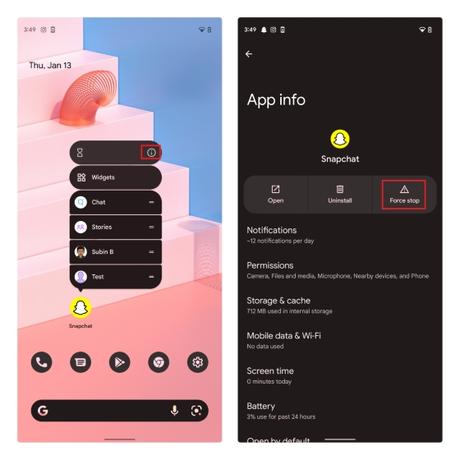
2. Lorsque l’invite de confirmation apparaît, choisissez “OK” pour forcer la fermeture de Snapchat. Essayez d’ouvrir l’application Snapchat après cela et voyez si cela a résolu le problème.
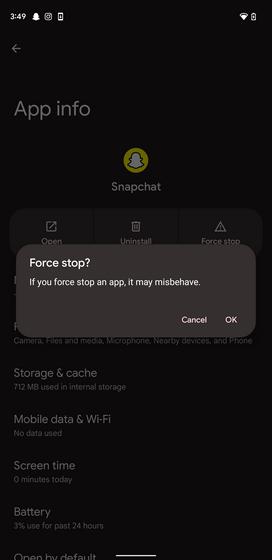
Effacer le cache de l’application Snapchat
Un autre moyen simple de résoudre le problème de Snapchat qui ne fonctionne pas consiste à vider le cache de l’application. L’option de vider le cache n’est disponible que sur les appareils Android. Vous devrez supprimer et réinstaller l’application sur votre iPhone. Cela dit, voici un aperçu de son fonctionnement :
1. Appuyez longuement sur l’icône de l’application Snapchat et appuyez sur le bouton “i” pour accéder à la page “Informations sur l’application”. Maintenant, appuyez sur “Stockage et cache“.
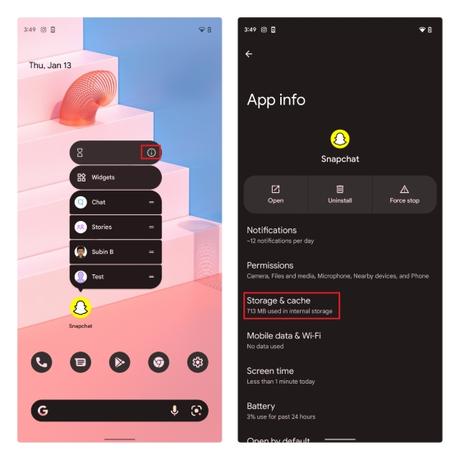
2. Lorsque la page de stockage apparaît, appuyez sur “Vider le cache” pour supprimer le cache de l’application stocké sur votre appareil. Après avoir vidé le cache, ouvrez Snapchat et voyez s’il a résolu le problème.
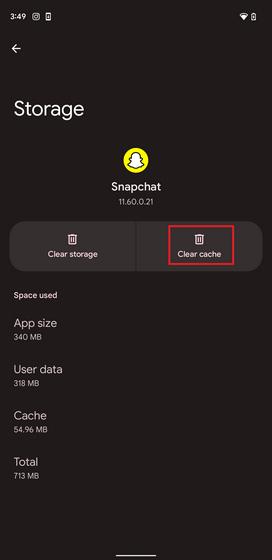
Mettre à jour l’application Snapchat
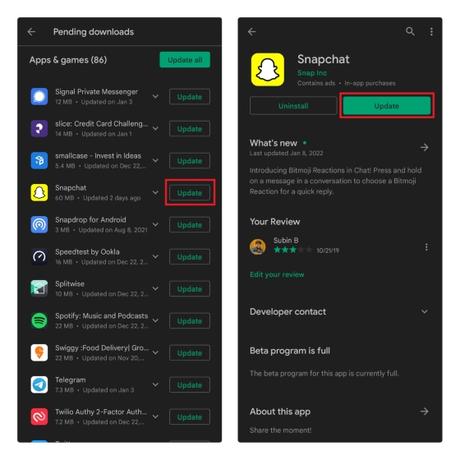
Les nouvelles fonctionnalités de Snapchat peuvent ne pas fonctionner pour vous car vous utilisez une version obsolète de l’application de messagerie. Dans ce cas, vous pouvez essayer de mettre à jour l’application Snapchat à partir du Google Play Store ou de l’App Store. Sur Android, ouvrez le Play Store et appuyez sur votre photo de profil en haut à droite -> Gérer les applications et les appareils -> Mises à jour disponibles (ou appuyez sur le bouton “Tout mettre à jour”). Sur un appareil iOS, ouvrez l’App Store et appuyez sur votre photo de profil en haut à droite. Ensuite, appuyez sur le bouton “Mettre à jour” à côté de Snapchat sur la page suivante.
Si vous ne voyiez pas de messages spécifiques dans Snapchat ou voyiez une erreur liée à l’ancienne version, la mise à jour de l’application devrait résoudre les problèmes. Vous pouvez également essayer de réinstaller l’application si la mise à jour de l’application n’a pas fonctionné.
Les snaps ne s’envoient pas ? Effacer les conversations dans Snapchat
Si vous ne parvenez pas à ouvrir la conversation d’un utilisateur spécifique, vous pouvez choisir d’effacer la conversation. Cela effacera tous les Snaps non enregistrés que la personne vous a envoyés, alors assurez-vous de garder cela à l’esprit. Si vous souhaitez continuer, suivez les étapes ci-dessous pour effacer une conversation afin de résoudre le problème de Snapchat qui ne fonctionne pas.
1. Ouvrez Snapchat et appuyez sur le Icône Bitmoji (ou profil) dans le coin supérieur gauche de l’écran. Lorsque l’écran de votre profil apparaît, appuyez sur l’icône Paramètres en haut à droite pour afficher les paramètres de Snapchat.
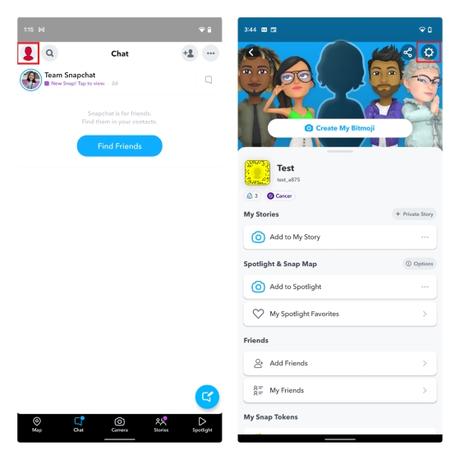
2. Ensuite, faites défiler jusqu’à la section “Confidentialité” et sélectionnez l’option “Effacer la conversation”. Vous verrez maintenant votre liste de conversations. Appuyez sur le bouton “X” à côté du Nom d’affichage Snapchat pour éclaircir leur conversation.
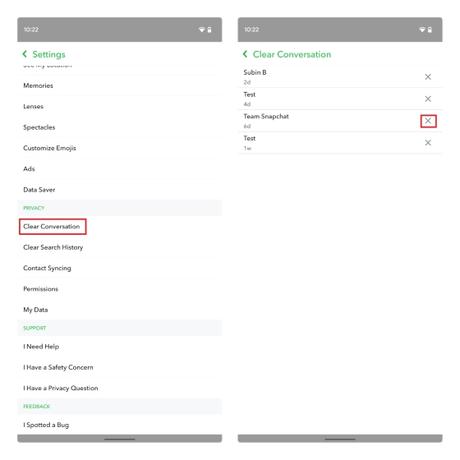
3. Lorsque l’invite de confirmation apparaît, appuyez sur “Dégager” pour effacer la conversation Snapchat. Comme le note l’entreprise, la suppression d’une conversation du flux ne supprimera pas les messages enregistrés ou envoyés dans la conversation.
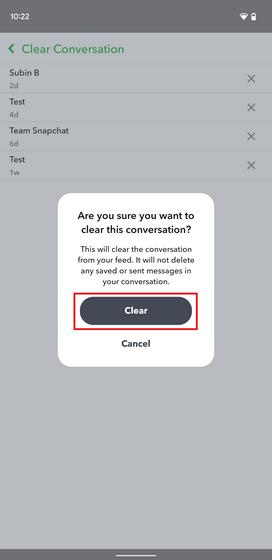
Questions fréquemment posées
Que faire lorsque Snapchat ne fonctionne pas ?
Snapchat peut ne pas fonctionner en raison de problèmes de connectivité, de pannes de serveur, de plantages d’applications, etc. Nous avons détaillé quelques solutions pour réparer Snapchat lorsqu’il ne fonctionne pas dans cet article.
Pourquoi Snapchat plante-t-il ?
Snapchat peut planter si une mise à jour d’application ou une mise à jour logicielle boguée est installée sur votre téléphone. Vous pouvez essayer de mettre à jour votre application Snapchat depuis Play Store ou App Store pour empêcher l’application de planter lorsque vous l’ouvrez.
Que fait Clear Cache sur Snapchat ?
Le cache de Snapchat facilite l’exécution plus rapide lors de l’utilisation de l’application. Mais vous pouvez rencontrer des messages manquants ou des messages qui n’envoient pas parfois des problèmes en raison du cache. Ainsi, la fonction d’effacement du cache supprime tous les Snaps non enregistrés que la personne vous a envoyés et vous offre une vue de conversation propre. Votre sauvegarde et vos messages Memories ne seront pas supprimés lorsque vous effacez le cache de l’application Snapchat.
Solutions simples pour résoudre le problème de Snapchat qui ne fonctionne pas
Voici donc quelques moyens simples de réparer l’application Snapchat si elle a cessé de fonctionner sur votre smartphone iOS ou Android. Sur une note personnelle, la mise à jour de l’application fonctionne presque toujours chaque fois que je rencontre des plantages d’application. L’un de ces correctifs astucieux vous a-t-il aidé à résoudre le problème ennuyeux de Snapchat qui ne fonctionne pas ? Faites le nous savoir dans les commentaires.
Avec plus de 500 millions d’utilisateurs actifs par mois, Snapchat s’est taillé une place dans l’espace de messagerie et de partage de photos. Que ce soit pour rester en contact avec des amis proches grâce à Séries instantanées ou envoyer la mise à jour occasionnelle de la vie, Snapchat a ce qu’il vous faut. Cependant, comme la plupart des applications, Snapchat a tendance à rencontrer des problèmes de temps en temps. Si Snapchat ne fonctionne pas correctement sur votre téléphone, voici les 8 meilleurs correctifs que vous pouvez essayer pour rendre l’application à nouveau fonctionnelle.
8 astuces pour réparer Snapchat qui ne fonctionne pas (2022)
Vérifiez si le service Snapchat est en panne
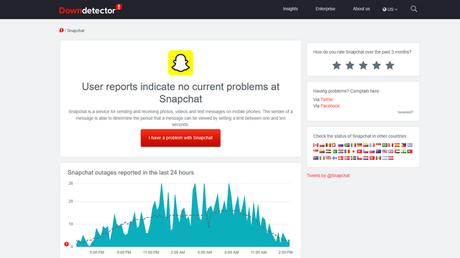
Si Snapchat a soudainement cessé de fonctionner de votre côté, c’est toujours une bonne idée de vérifier si le service est en panne. Étant donné que Snapchat n’héberge pas de page d’état en direct en temps réel, vous pouvez vérifier des sites comme Downdetector pour savoir si d’autres utilisateurs de Snapchat rencontrent des problèmes avec le service. De plus, vous pouvez également garder un œil sur Compte d’assistance officiel de Snapchat sur Twitter, où la société publie des mises à jour sur les pannes et les temps d’arrêt des serveurs.
Fermez Snapchat et reconnectez-vous
Maintenant, si le service Snapchat fonctionne correctement, la meilleure solution consiste à fermer et à redémarrer l’application. Vous pouvez simplement vous diriger vers le sélecteur d’applications récentes et glisser sur la carte Snapchat pour fermer l’application. Si cela ne résout pas le problème et que l’application ne fonctionne toujours pas, vous pouvez vous déconnecter et vous reconnecter à votre compte pour resynchroniser toutes vos conversations. Pour ce faire sur votre appareil Android ou iOS, suivez les étapes ci-dessous :
- Ouvrez Snapchat et appuyez sur votre icône Bitmoji (ou profil) dans le coin supérieur gauche de l’écran. À partir de la page de profil, appuyez sur le “Réglages” icône dans le coin supérieur droit.
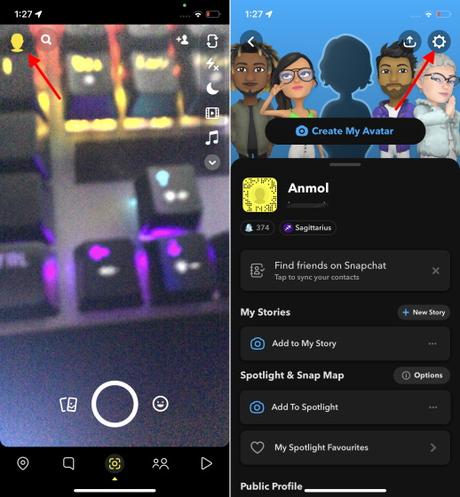
- Ensuite, faites défiler vers le bas de la page Paramètres et appuyez sur “Déconnexion”. Après cela, appuyez à nouveau sur “Déconnexion” dans l’invite contextuelle pour confirmer votre action.
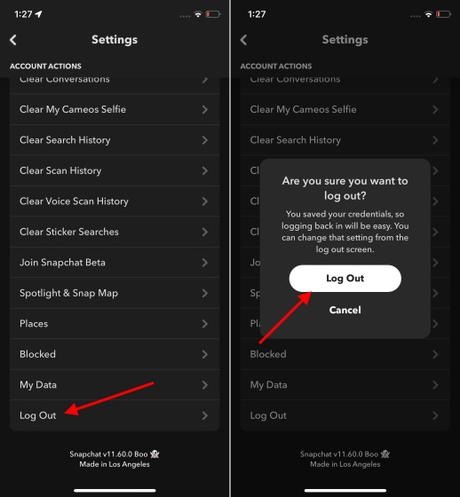
Redémarrez votre iPhone ou votre téléphone Android
Une mesure de dépannage simple que vous devriez essayer avant de continuer consiste à redémarrer votre téléphone. Bien que cela puisse sembler évident, un simple redémarrage peut souvent résoudre les problèmes si l’application ne s’ouvre pas ou ne fonctionne pas comme prévu. Si l’ouverture de l’application Snapchat après le redémarrage du téléphone n’a pas fonctionné, essayez les autres solutions répertoriées ci-dessous pour résoudre le problème de Snapchat qui ne fonctionne pas.
Vérifiez votre connection internet
Une autre solution sous-estimée consiste à vérifier votre connexion Internet. Vous n’avez peut-être pas réalisé que votre fournisseur de réseau est temporairement confronté à des problèmes de connectivité, que vous avez épuisé la limite de données ou que vous avez simplement oublié d’activer les données réseau. Vous pouvez également essayer de passer aux données mobiles si les Snaps ne se chargent pas sur votre réseau Wi-Fi. Si le problème persiste et que vous avez perdu votre Snapstreak avec vos amis, suivez notre guide lié sur comment récupérer Snapstreak.
Forcer le redémarrage de l’application Snapchat
Il y a des moments où l’application peut commencer à fonctionner correctement après l’avoir redémarrée. Cependant, si cela n’a pas aidé à résoudre le problème, voici comment vous pouvez forcer l’arrêt de l’application Snapchat sur votre appareil Android :
1. Appuyez longuement sur l’icône de l’application Snapchat et appuyez sur le bouton “i” dans le menu contextuel contextuel. À partir de la page “Informations sur l’application” qui apparaît maintenant, appuyez sur “Forcer l’arrêt” pour forcer à quitter Snapchat.
Noter: Nous n’avons pas répertorié le chemin que vous pouvez suivre dans l’application Paramètres sur votre appareil Android, car cela peut différer légèrement en fonction de l’habillage Android, tel que MIUI, One UI ou autres, que vous utilisez. Nous avons utilisé un Pixel 3 XL sous Android 12 pour ce tutoriel.
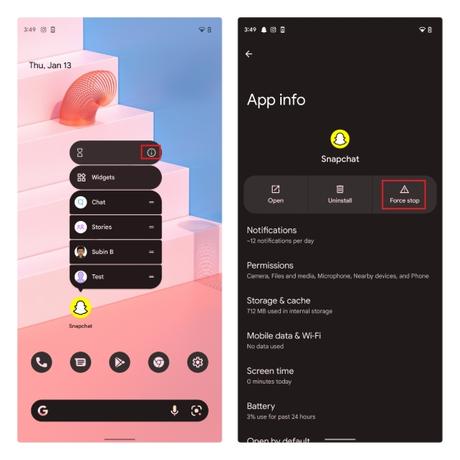
2. Lorsque l’invite de confirmation apparaît, choisissez “OK” pour forcer la fermeture de Snapchat. Essayez d’ouvrir l’application Snapchat après cela et voyez si cela a résolu le problème.
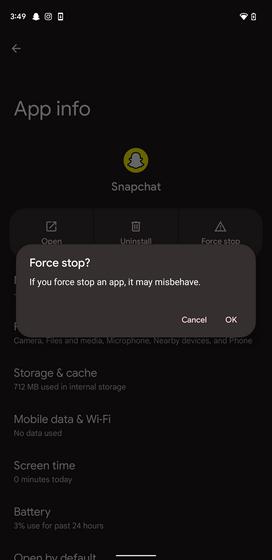
Effacer le cache de l’application Snapchat
Un autre moyen simple de résoudre le problème de Snapchat qui ne fonctionne pas consiste à vider le cache de l’application. L’option de vider le cache n’est disponible que sur les appareils Android. Vous devrez supprimer et réinstaller l’application sur votre iPhone. Cela dit, voici un aperçu de son fonctionnement :
1. Appuyez longuement sur l’icône de l’application Snapchat et appuyez sur le bouton “i” pour accéder à la page “Informations sur l’application”. Maintenant, appuyez sur “Stockage et cache“.
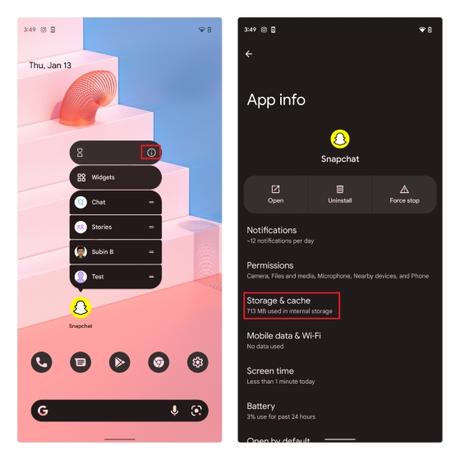
2. Lorsque la page de stockage apparaît, appuyez sur “Vider le cache” pour supprimer le cache de l’application stocké sur votre appareil. Après avoir vidé le cache, ouvrez Snapchat et voyez s’il a résolu le problème.
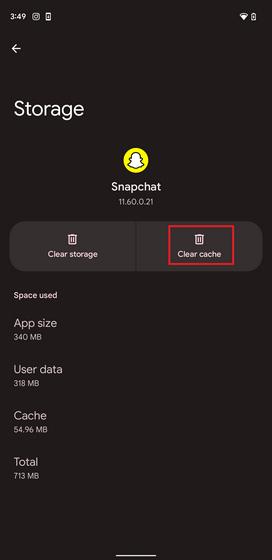
Mettre à jour l’application Snapchat
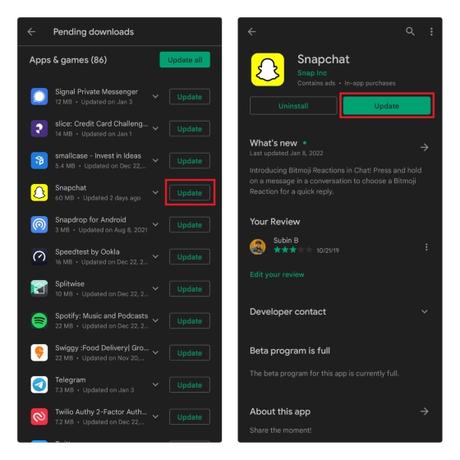
Les nouvelles fonctionnalités de Snapchat peuvent ne pas fonctionner pour vous car vous utilisez une version obsolète de l’application de messagerie. Dans ce cas, vous pouvez essayer de mettre à jour l’application Snapchat à partir du Google Play Store ou de l’App Store. Sur Android, ouvrez le Play Store et appuyez sur votre photo de profil en haut à droite -> Gérer les applications et les appareils -> Mises à jour disponibles (ou appuyez sur le bouton “Tout mettre à jour”). Sur un appareil iOS, ouvrez l’App Store et appuyez sur votre photo de profil en haut à droite. Ensuite, appuyez sur le bouton “Mettre à jour” à côté de Snapchat sur la page suivante.
Si vous ne voyiez pas de messages spécifiques dans Snapchat ou voyiez une erreur liée à l’ancienne version, la mise à jour de l’application devrait résoudre les problèmes. Vous pouvez également essayer de réinstaller l’application si la mise à jour de l’application n’a pas fonctionné.
Les snaps ne s’envoient pas ? Effacer les conversations dans Snapchat
Si vous ne parvenez pas à ouvrir la conversation d’un utilisateur spécifique, vous pouvez choisir d’effacer la conversation. Cela effacera tous les Snaps non enregistrés que la personne vous a envoyés, alors assurez-vous de garder cela à l’esprit. Si vous souhaitez continuer, suivez les étapes ci-dessous pour effacer une conversation afin de résoudre le problème de Snapchat qui ne fonctionne pas.
1. Ouvrez Snapchat et appuyez sur le Icône Bitmoji (ou profil) dans le coin supérieur gauche de l’écran. Lorsque l’écran de votre profil apparaît, appuyez sur l’icône Paramètres en haut à droite pour afficher les paramètres de Snapchat.
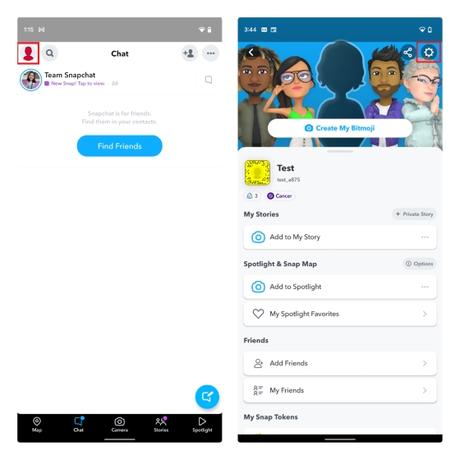
2. Ensuite, faites défiler jusqu’à la section “Confidentialité” et sélectionnez l’option “Effacer la conversation”. Vous verrez maintenant votre liste de conversations. Appuyez sur le bouton “X” à côté du Nom d’affichage Snapchat pour éclaircir leur conversation.
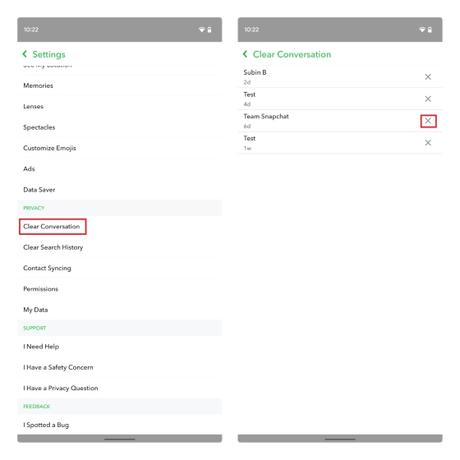
3. Lorsque l’invite de confirmation apparaît, appuyez sur “Dégager” pour effacer la conversation Snapchat. Comme le note l’entreprise, la suppression d’une conversation du flux ne supprimera pas les messages enregistrés ou envoyés dans la conversation.
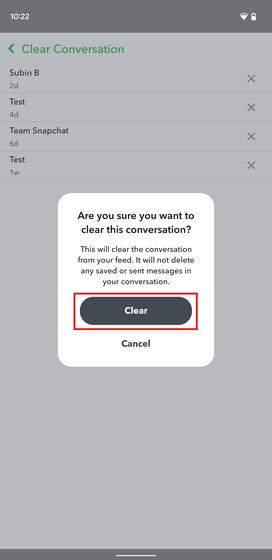
Questions fréquemment posées
Que faire lorsque Snapchat ne fonctionne pas ?
Snapchat peut ne pas fonctionner en raison de problèmes de connectivité, de pannes de serveur, de plantages d’applications, etc. Nous avons détaillé quelques solutions pour réparer Snapchat lorsqu’il ne fonctionne pas dans cet article.
Pourquoi Snapchat plante-t-il ?
Snapchat peut planter si une mise à jour d’application ou une mise à jour logicielle boguée est installée sur votre téléphone. Vous pouvez essayer de mettre à jour votre application Snapchat depuis Play Store ou App Store pour empêcher l’application de planter lorsque vous l’ouvrez.
Que fait Clear Cache sur Snapchat ?
Le cache de Snapchat facilite l’exécution plus rapide lors de l’utilisation de l’application. Mais vous pouvez rencontrer des messages manquants ou des messages qui n’envoient pas parfois des problèmes en raison du cache. Ainsi, la fonction d’effacement du cache supprime tous les Snaps non enregistrés que la personne vous a envoyés et vous offre une vue de conversation propre. Votre sauvegarde et vos messages Memories ne seront pas supprimés lorsque vous effacez le cache de l’application Snapchat.
Solutions simples pour résoudre le problème de Snapchat qui ne fonctionne pas
Voici donc quelques moyens simples de réparer l’application Snapchat si elle a cessé de fonctionner sur votre smartphone iOS ou Android. Sur une note personnelle, la mise à jour de l’application fonctionne presque toujours chaque fois que je rencontre des plantages d’application. L’un de ces correctifs astucieux vous a-t-il aidé à résoudre le problème ennuyeux de Snapchat qui ne fonctionne pas ? Faites le nous savoir dans les commentaires.
— to beebom.com
